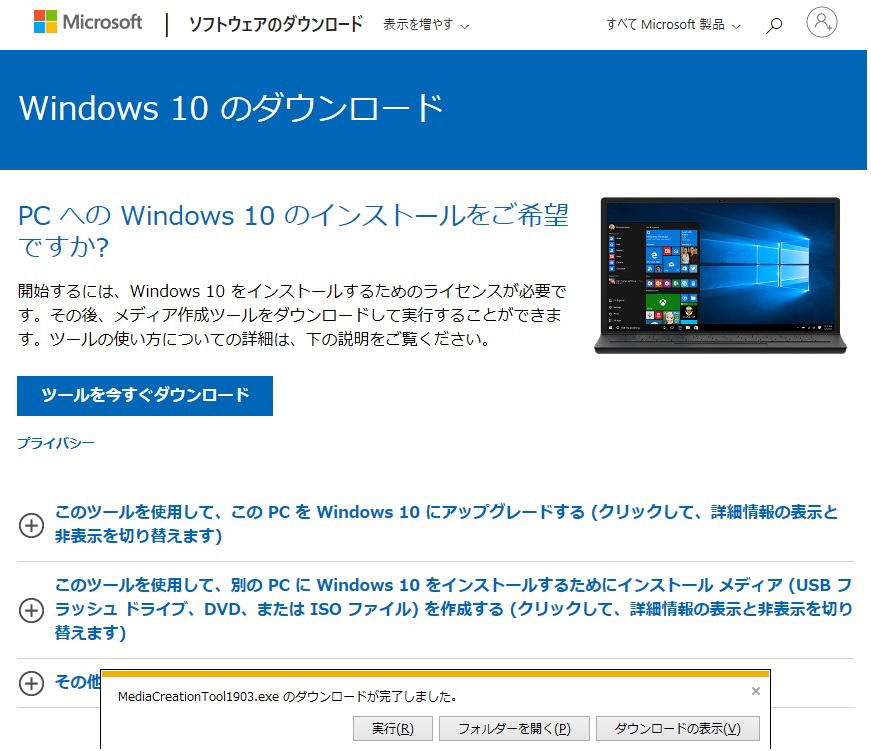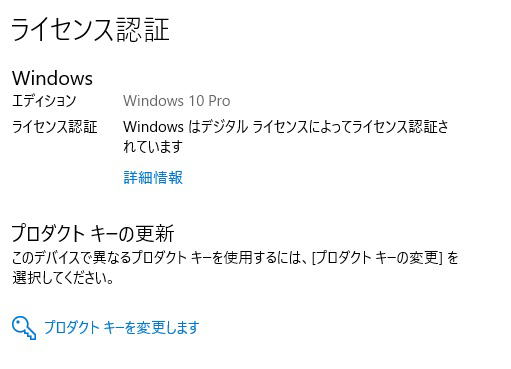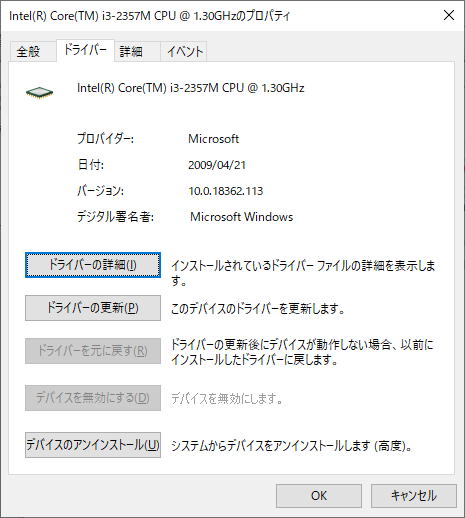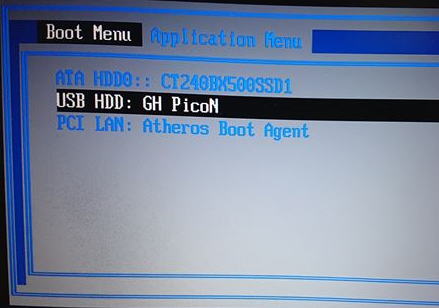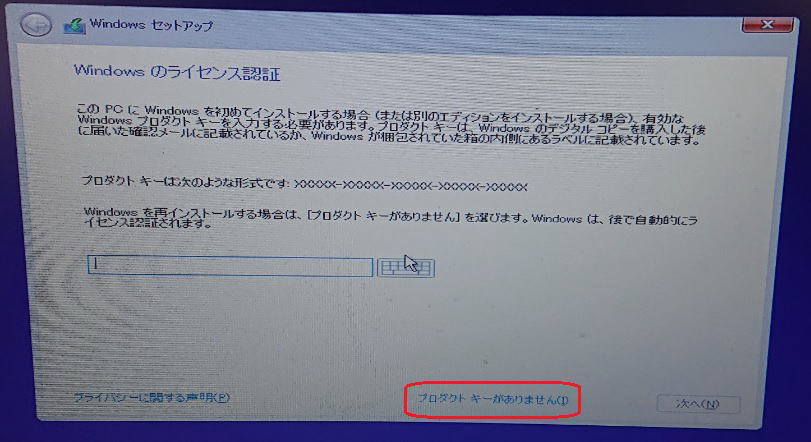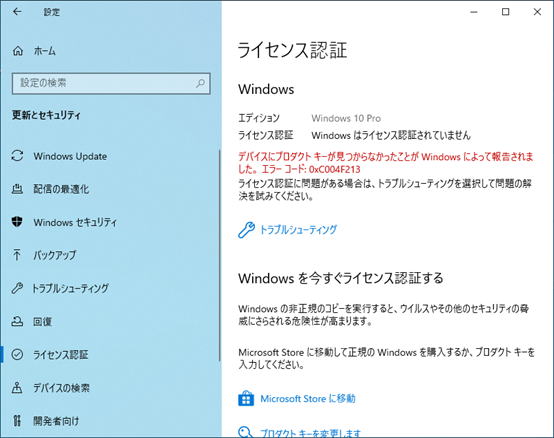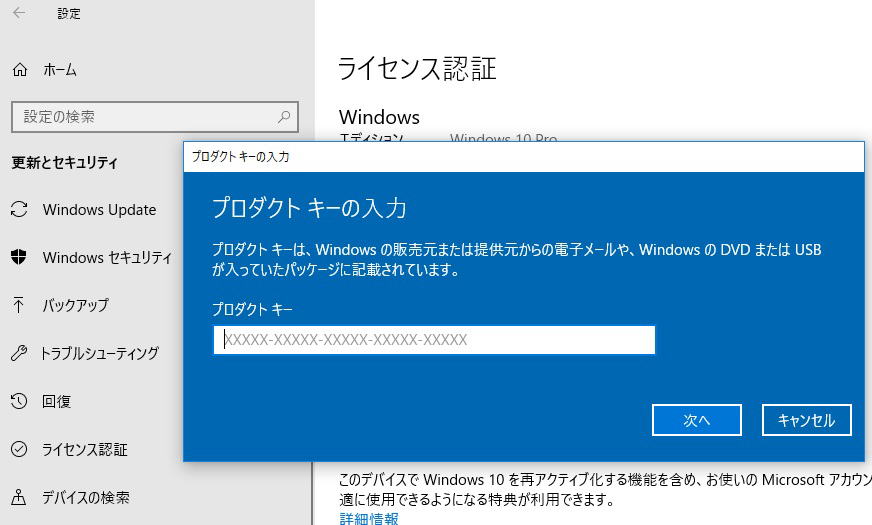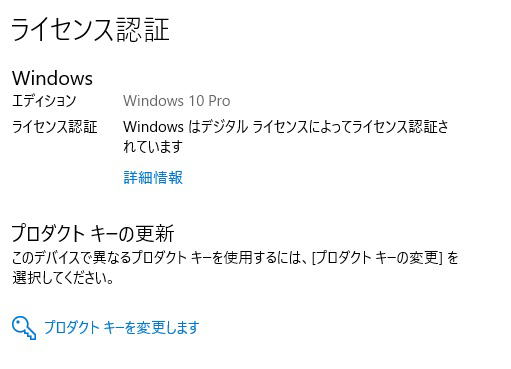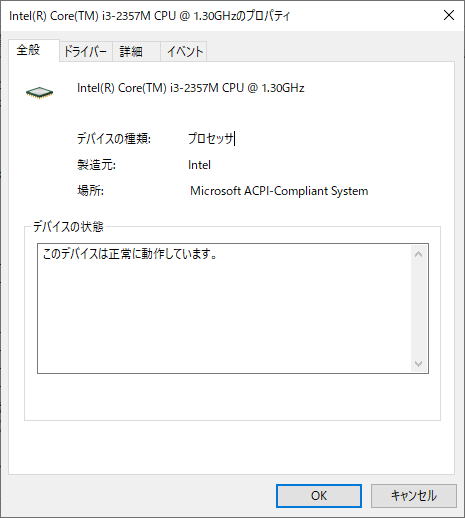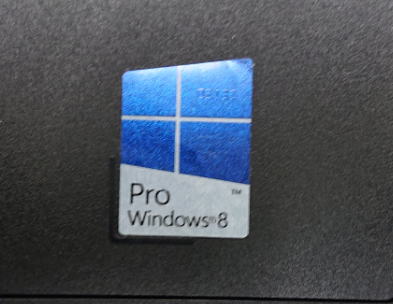| 上位に戻る | 初版2019/06/29 |
| 上位に戻る | 初版2019/06/29 |
いよいよ、Windows7のサポート収束が直近になりました。2020/01/14 に迫っています。貧乏人には、一度に買い替えが、出来ない場合もあり、
巷では、Windows7からの無料アップグレードがまだ可能と言われています
(公式には、無償アップグレードは、終了していますので、どういうことでしょうかね?) 取りあえず試してみることに
ただ、Intelのホームページで、CPUのWindows10対応状況を見ると、ほぼ、64bit版のWindows10しか対応していません。
じゃあ、Windows7 32bit版をそのまま環境を引き継いでのアップグレードが出来ないことに。で、色々試してみました。
| インテルR プロセッサーのプラットフォーム | 開発コード名 | WindowsR 10 32 ビット版ドライバーの対応状況 | Windows 10 64 ビット版ドライバーの対応状況 |
| 第 9 世代インテルR Core プロセッサー | Coffee Lake | いいえ | はい |
| 第 8 世代インテルR Core プロセッサー | Coffee Lake | いいえ | はい |
| 第 8 世代インテルR Core プロセッサー | Kaby Lake R | いいえ | はい |
|
第 7 世代インテルR Core プロセッサー |
Kaby Lake | いいえ | はい |
|
第 6 世代インテルR Core プロセッサー |
Skylake | いいえ | はい |
|
第 5 世代インテルR Core プロセッサー |
Broadwell | いいえ | はい |
| 第 4 世代インテルR Core インテルR PentiumR プロセッサー インテルR CeleronR プロセッサー インテルR XeonR プロセッサー E5 v3 ファミリー (ワークステーションのみ) |
Haswell | いいえ | はい |
|
第 3 世代インテルR Core プロセッサー |
Ivy Bridge | いいえ | はい1 |
|
インテルR PentiumR プロセッサー |
Apollo Group がどのように 22Lake | いいえ | はい |
| Intel AtomR プロセッサー | Cherry Trail | はい | はい |
|
インテルR PentiumR プロセッサー |
Bay Trail | はい2 | はい |
|
インテルR PentiumR プロセッサー |
Braswell | はい | はい |